Kopie disku je soubor obsahující obraz obsahu pevného disku na úrovni jeho logické struktury (sektorů). Řešení Handy Backup umožňuje vytvářet záložní kopie systémových a datových disků, včetně vytváření kopií disku na flash disk.
Jak získat přesnou kopii vašeho pevného disku pomocí Handy Backup?
Handy Backup má dva vestavěné pluginy pro vytvoření kopie disku" Obraz disku" A " Obnova systému ". Pluginy jsou umístěny ve skupině zdrojů dat "Disk Clone". Kromě toho pro vytváření kopií spouštěcího disku obsahuje Handy Backup externí nástroj Disaster Recovery.
Jak zálohovat pevný disk?
K tomu budete potřebovat plugin System Recovery, který vytvoří kopie disku ve formátu VHD. Chcete-li vytvořit kopii pevného disku, postupujte podle následujících pokynů:
- Otevřete Handy Backup a vytvořte nová úloha pomocí tlačítka "Vytvořit" nebo kláves Ctrl+N.
- Vybrat úkol Rezervovat kopii v kroku 1 a přejděte ke kroku 2.
- Rozbalte skupinu" Klonování disku". Vyberte plugin System Recovery a dvakrát na něj klikněte.

- Nyní vyberte pevný disk, který chcete zkopírovat. Klepněte na tlačítko OK.
- Pokračujte ve vytváření úlohy zálohování disku, jak je popsáno v kapitole Uživatelská příručka.
Poznámka. Chcete-li vytvářet kopie disku, musíte mít oprávnění správce systému!
Obraz disku získaný pomocí pluginu System Recovery ve flexibilním formátu VHD můžete použít jako virtuální disk(včetně montáže pomocí Windows), pro spouštěcí disk nebo jako disk virtuálního počítače.
Klíčové vlastnosti Handy Backup
- Automatizace: spouštějte své úlohy v určený čas v intervalu měsíců až minut nebo když dojde k systémové události, jako je připojení externího zařízení USB disk do počítače nebo se přihlaste.
- Bezpečnost: vestavěné nástroje pro šifrování kopie disku a jeho online přenos přes šifrované kanály (včetně podpory protokolů SFTP a FTPS, stejně jako volání externích programů pro dodatečné šifrování dat).
- "Hot" a "shadow" kopie HDD disky: Program využívá službu VSS k vytváření záložních kopií pevných disků bez přerušení jejich provozu. Kromě toho lze program spustit v "tichém" režimu Pozadí jako služba Windows.
- Práce na síti: Program umožňuje vytvářet kopie připojených (mapovaných) HDD nebo síťových disků. Je také možné vytvořit virtuální kopii disku nebo naopak kopírovat virtuální disky přes síť jako součást společného úkolu.
Jedná se o přenos všech dat ze starého disku ("dárce") na nový ("příjemce"). Vše je zkopírováno bez výjimky: operační systém s ovladači, nainstalované programy, fotky, hudba a tak dále. Po naklonování a výměně disku není potřeba si pamatovat hesla, všechny soubory budou na svých obvyklých místech.
Proč klonovat pevný disk?
Tato operace se provádí pro následující účely:
- Chcete-li použít nový a rychlejší disk. Typickým případem je výměna pomalého HDD za moderní SSD. Výrazně se tím zrychlí odezva Windows a díky klonování bude upgrade počítače pro uživatele maximálně pohodlný. Všechny zkratky a nastavení zůstanou nezměněny, ale systém se zrychlí.
- Aby nedošlo k přeinstalaci operačního systému. Například po koupi nového počítače chcete mít vše jako na starém a bez reinstalací. K tomu dojde při přenosu informací od „dárce“ k „příjemci“ a samotný postup bude vyžadovat relativně malou aktivitu a pozornost ze strany uživatele.
- Chcete-li synchronizovat práci na různých počítačích. Práce na dálku je stále běžnější. Klonování pevný disk nám umožní rozvinout plnou pracoviště kde je to pohodlné a takových míst může být tolik, kolik chcete.
- Chcete-li zálohovat svá data. Informace na paměťovém zařízení můžete kdykoli ztratit – nic netrvá věčně. Díky klonování na pár kliknutí můžete být chráněni v případě vyšší moci a mít plně funkční „obsazení“ všech dat.
Je důležité, aby „dárce“ neobsahoval viry – klonujte disk až po důkladném skenování na malware.
Nástroje a programy pro klonování
Existuje mnoho klonovacích aplikací. Některé jsou speciálně navrženy pro provedení takové operace – vhodné pro nezkušené uživatele, kteří oceňují jednoduchost procesu. Jiné programy mají širší funkčnost. V nich je vytvoření klonu disku jen jednou z mnoha dostupných možností.
Před použitím jakékoli aplikace připojte nový disk k počítači. K tomu je vhodné použít externí kapsu na pevný disk
Renee Becca
Jednoduchá utilita, kterou pochopí každý. S jeho pomocí naklonujete paměťové médium na pár kliknutí. Algoritmus akcí se skládá z následujících kroků:
- stáhnout, nainstalovat a spustit aplikaci;
- vyberte položku v levém panelu "klon". Pomocí "Renee Becca" můžete také klonovat pouze určité místní disky nebo přenést pouze operační systém na nový disk. Odpovídající položky jsou umístěny níže v úvodním okně programu;
- uveďte „dárce“ a „příjemce“. Chcete-li získat úplnou kopii „dárce“, zaškrtněte políčko „Vytvořit cílový disk boot..." ve spodní části okna. Vlevo rozbalte seznam „Další“ a zaškrtněte políčko „Klonovat všechny sektory...“. Poté spusťte operaci kliknutím na „Klonovat“;
Funkční program, který stojí hodně, ale demoverze je vhodná i pro klonování. Chcete-li si jej stáhnout, klikněte na odkaz a zadejte svůj e-mail. Po spuštění aplikace proveďte následující:
- vyberte „dárce“. Je důležité specifikovat nejen místní jednotku, ale celou jednotku. Chcete-li to provést, klikněte klikněte pravým tlačítkem myši najeďte myší na řádek s touto jednotkou a klikněte na „Klonovat základní disk“;
- uveďte „příjemce“. Při výběru tohoto disku nezapomeňte, že data na něm budou přepsána a jeho objem nemůže být menší než velikost obsazených informací na „dárci“;
- aby „příjemce“ byl přesně stejný jako „dárce“, zaškrtněte v dalším okně políčko vedle řádku „Jeden k jednomu“;
- v Acronis Disc Director musí být každá manipulace s jednotkami vždy potvrzena samostatně. Chcete-li to provést, v horní části okna klikněte na „Použít čekající operace“ - teprve poté začne klonování;
Pokud program nepoužíváte ke komerčním účelům, nemusíte za něj platit. Stačí přejít na web vývojáře, kliknout na „Home Use“, zadat svůj e-mail a potvrdit jej - obdržíte odpovídající dopis. Po stažení, instalaci a spuštění Macrium Reflect postupujte takto:
- na Domovská obrazovka klikněte na „Klonovat tento disk“;
- V dalším okně zaškrtněte vše lokální disky na "dárci";
- v dolní části klikněte na „Vybrat disk pro klonování ...“ - zobrazí se okno pro výběr, kde zadáte „dárce“;
- na konci operace klikněte na „Dokončit“;
Osobní záloha disku Paragon
Bezplatný nástroj s dostatečnými schopnostmi pro klonování. Je k dispozici ke stažení na této stránce a po stažení, instalaci a spuštění proveďte následující:
- vytvořte si vlastní účet v aplikaci. To lze provést několika kliknutími - stačí zadat svůj e-mail a osobní údaje. Poté vlevo klikněte na „Moje nová záloha“. Vpravo uveďte „dárce“ v poli „Zdroj zálohy“ a „příjemce“ v poli „Cíl“;
- začněte klonovat kliknutím na „Zálohovat nyní“;
Jednoduché a bezplatná aplikace. Chcete-li stáhnout, přejděte na web vývojáře a vyberte verzi s ruskou lokalizací.
Po instalaci a spuštění postupujte podle následujících kroků:
- uveďte „dárce“. Pokud potřebujete naklonovat ne celý disk, ale pouze jeden z místních disků, zaškrtněte řádek „Zobrazit oddíly“ a vyberte požadované místní disky. Poté klikněte na „Další“;
- Zadejte „příjemce“ a znovu klikněte na „Další“.
- Zobrazí se okno nastavení. Nemusíte nic měnit a kliknout na „Další“;
- Zobrazí se okno pro nastavení velikosti „dárce“ a „příjemce“. Stačí zaškrtnout políčko „Změnit velikost oddílů proporcionálně“ a kliknout na „Další“;
- v posledním okně potvrďte zahájení operace kliknutím na „Spustit kopírování“.
Dobrá utilita, která má demo verzi, jejíž možnosti stačí na jednorázové klonování disku. Po stažení, instalaci a spuštění aplikace postupujte takto:
- v horním panelu klikněte na „Klonovat“ - bohužel program nemá překlad do ruštiny;

Hlavním problémem při výměně pevného disku je nutnost nainstalovat a nakonfigurovat operační systém a programy od začátku. Vyžaduje to spoustu času a úsilí.
Řešením problému je automatické klonování disků (HDD, SSD) pomocí speciálního softwaru.
Klonování je proces sektorového přenosu operačního systému, softwaru a osobních souborů uživatele z jednoho disku na druhý. Na rozdíl od zálohování nebo vytváření obrazu disku (ISO), klonování vytváří 100% kopii původního média: hlavních oddílů, struktury a software.
Nový klonovaný disk je téměř totožný s tím starým. To znamená, že nemusíte znovu konfigurovat pracovní prostředí, aktivovat systém nebo obnovovat softwarové licence. Rozdíl mezi ním a původním médiem je v tom, že operační systém je odstraněn z vazby na počítačový hardware, ale také je nemožné vrátit systém zpět počáteční nastavení s uložením uživatelských dat a reinstalací v režimu aktualizace.
Příprava na klonování
Než začnete klonovat, ujistěte se, že nic nebude narušovat proces:
- Pokud používáte notebook, nabijte baterii;
- Odstraňte problémy, které způsobují restartování nebo vypnutí počítače (pokud existují).
Je také vhodné vytvořit záložní kopie důležitých dat.
Připojte disk přijímače přes jakékoli dostupné rozhraní. Proces půjde rychleji, pokud jsou obě média připojena ke konektorům SATA 6 Gb nebo rychlejším, ale pokud to není možné, použijte například USB (USB-SATA adaptéry se prodávají v obchodech s počítači).
Doba klonování pevného disku závisí na následujících faktorech:
- Možnosti programu.
- Kapacita disku. Čím větší je, tím déle nástroji trvá přenos souborů, oddílů a struktury.
- Rychlost a typ zdrojového a cílového disku: Při práci s SSD (solid state media) je proces rychlejší než s HDD (magnetickými pevnými disky).
Nástroje pro klonování
Představujeme vám nejlepší, podle našeho názoru, klonovací nástroje pevné disky.
Renee Becca

Macrium Reflect
Hlavní výhodou Macrium Reflect je jeho jednoduché a uživatelsky přívětivé rozhraní. Program je také zdarma pro domácí použití.
Když je nástroj spuštěn, zakažte náročné aplikace, protože program je náročný na zdroje počítače.
K vytvoření klonu paměťového média potřebujete:

Praktické zálohování
Handy Backup je snadno použitelný program pro vytváření fyzických a logických kopií disků. Nástroj vytvoří přesnou kopii HDD při úplném zachování jeho struktury.
Klonování se provádí v automatický režim: Nemusíte ručně čistit nevyžádané soubory, přesouvat soubory nebo opravovat selhání registru.
Chcete-li tento software používat trvale, musíte si zakoupit licenci. 30 dní zkušební verze k dispozici zdarma. K provádění základních funkcí stačí. Rozhraní bylo přeloženo do ruštiny.
Jak používat Handy Backup:

HDClone
HDClone je další univerzální nástroj pro klonování pevných disků, který umožňuje pracovat s disky s kapacitou 137 GB nebo více.

Acronis True Image
Zvláštní funkcí Acronis True Image je, že kopie v ní vytvořené lze ukládat nejen na váš počítač, ale také do cloudové úložiště Cloud Acronis. Při ukládání dat do cloudu lze ke kopii disku přistupovat z jakéhokoli zařízení připojeného k internetu. K ochraně dat program používá šifrování AES-256.
Chcete-li využívat všechny funkce nástroje, musíte si zakoupit předplatné. Cena standardní verze je 1 700 rublů. K dispozici je zkušební verze na 30 dní.
Při ukládání informací do počítačů vždy existuje riziko ztráty dat. Důvodů může být mnoho. Počínaje základním smazáním potřebných dat a konče provozními poruchami
Aby byla zajištěna bezpečnost důležitá informace a neztrácejte příliš mnoho času instalací programů, když selžou a vyžadují klonování.
To znamená, že v několika jednoduchých krocích můžete získat zpět to, co jste ztratili.
Tento článek má pomoci zkušeným i začínajícím uživatelům vybrat si co nejvíce pohodlný program pro klonování pevného disku.
srovnávací tabulka
Přečtěte si také:Jak rozdělit disk na dva: Pokyny pro všechny operační systémy
| Jména | Výhody | Nedostatky |
|---|---|---|
|
Acronis Pravdivý obraz | Velký počet opce; Ruský jazyk; jednoduché rozhraní; výběr provozního režimu; přítomnost „oblaku“. | Placená licence |
Kopírování disku EASEUS | Multifunkčnost; přehledné rozhraní; zcela zdarma; vysoká přesnost při klonování. | Nedostatek ruského jazyka |
Macrium Reflect | Přístupné rozhraní; vysoká rychlost a kompresní poměr; výběr místa pro uložení obrázku; Záznam dat na optická média; vestavěný plánovač zálohování; Stažení zdarma. | Nedostatek ruského jazyka |
Záloha disku Paragon | Multifunkčnost; tipy od „mistrů“; podpora pro jakýkoli operační systém Microsoft; výběr místa uložení; úplné nebo částečné klonování. | Placená licence |
FarStone DriveClone | Volný program; pracovat v reálném čase bez restartování počítače; klonování zcela nebo částečně; spolehlivost. | Nepodporuje verze operačního systému Windows vyšší než 8.1 |
Seagate Disk Wizard | Zcela zdarma; ruské a dostupné rozhraní; podpora OS Windows 10 / 8.1 / 8 / 7 / Vista / XP 32|64-bit; Dva provozní režimy. | Pouze pro použití PC pevné disky Seagate a Maxtor |
AOMEI Backupper | Vytváření kopií bez přerušení práce; Podporuje Windows 10, 8.1, 8, 7, Vista, XP; Klonování disku; Úplné a částečné kopírování; Šifrování kopií. | Nutnost instalace lokalizátoru. |
Clonezilla | Podporuje všechny OS; Volný přístup; Práce s většinou souborové systémy; Možnost komprese obrazu; Nahrajte snímek vzdáleně a lokálně. | nedostatek ruského jazyka; Spuštění z disku pro vytvoření obrázků; Ukládání zálohy samostatné soubory a adresáře jsou nemožné; Pouze úplná záloha disku nebo diskového oddílu. |
| Podpora pro Windows 10, 8.1, 8, 7, Vista, XP; Vysoká přesnost klonování; Podporuje pevné disky IDE/ATA/SATA; Klonování a vytváření virtuálních obrazů. | Multifunkčnost a vysoká rychlost provozu pouze u obrněných verzí |
Renee Becca | Kopírování, klonování a obnova; podpora pro Windows 10, 8, 7, Vista, XP, 2000, 2003. | Obtížnost stahování Uživatelé Windows 10; |
Acronis True Image 2018
Přečtěte si také:Přenos systému na SSD: Přenos dat a operačního systému

Acronis True Image je jedním z nej oblíbené programy pro zálohování. Program má širokou funkčnost, která pomůže vyřešit mnoho problémů s .
Přesněji Acronis True Image je celý balík různých programů. Na oficiálních stránkách si můžete přečíst návod a seznámit se s novinkami.
Vývojáři neustále rozšiřují možnosti a přizpůsobují jej tak, aby co nejvíce vyhovoval běžný uživatel. Dostupnost ruského jazyka a jednoduché rozhraní Velmi usnadňují práci i začátečníkovi.
Hlavní funkce programu:
- Ochrana vašich domácích dat. To znamená, že můžete nejen sledovat všechna zařízení (která používají jedno účet), ale také je ovládat.
- Možnost synchronizace dat. To znamená, že uživatel může mít stejná data na všech počítačích. Všechna synchronizovaná data a jejich verze jsou navíc uloženy v Acronis Cloud.
- Klonování disku. Několik jednoduchých manipulací a program vytvoří kopii disku.
- Schopnost zálohovat složky a soubory. To znamená, že můžete selektivně kopírovat obrázky, videa, zvukové nahrávky a další soubory. To znamená, že není nutné kopírovat všechny oddíly, které tyto soubory obsahují.
- Možnost zálohování celého disku. To znamená, že můžete vytvořit kopii všech dat na disku.
- Funkce archivace dat. To znamená, že lze přesunout soubory, které se používají zřídka nebo velké soubory vyměnitelné úložiště(externí HDD, USB disk, NAS zařízení) nebo do cloudu Acronis.
- Schopnost vytvářet spouštěcí médium. To znamená, že program můžete spustit i na vadném počítači.
- Dostupnost různých nástrojů pro připojení a ochranu, nástroje pro zabezpečení a soukromí, nástroje pro správu a klonování disků.
Asi jediným nedostatkem pro běžného uživatele bude přítomnost placené licence.
Ačkoli za tak širokou škálu funkcí je poplatek 1 700 rublů. ne tak velký.
StaženíVIDEO: Snadný způsob klonování pevného disku nebo SSD pomocí Acronis True Image
Jednoduchý způsob klonování pevného disku nebo SSD pomocí Acronis True Image
Kopírování disku EASEUS
Přečtěte si také:TOP 15 programů pro defragmentaci disku Windows: výběr nejlepšího nástroje

EASEUS Disk Copy je další poměrně „silný“ program pro klonování disku, nebo spíše sada programů.
Program běží jako spouštěcí disk. Je zdarma a má širokou škálu funkcí.
- Program je v angličtině.
VIDEO: Klonování Windows z pevného disku na SSD
Postup: Klonování pevného disku Windows 10 na SSD – EaseUS Disk Copy 3.0
Macrium Reflect
Přečtěte si také:5 tipů pro konfiguraci stránkovacího souboru systému Windows (7/8/10)

Macrium Reflect je další program pro pevný disk.
Hlavní možnosti:
- Nevyžaduje restart Windows (vytváří obraz systému za běhu).
- Můžete si vybrat, kam chcete vytvořený obrázek uložit (optická média, místní tvrdé disk nebo síťový disk).
- Data můžete kopírovat buď částečně, nebo vytvořit úplný obraz disku.
- Vysoká rychlost.
- Vysoký kompresní poměr.
- Dostupnost vestavěného plánovače pro zálohování dat.
- Možnost záznamu na CD/DVD.
Nástroj má jednoduché a dostupné rozhraní, ale v angličtině.
StaženíZáloha disku Paragon
Přečtěte si také:Počítač nevidí pevný disk - co dělat?

Paragon Drive Backup je další multifunkční nástroj, který umožňuje klonovat data.
Vývojáři se snažili do programu „investovat“ co nejvíce možností. Paragon Drive Backup byl vytvořen, aby zapomněl na možnost ztráty dat.
Hlavní rysy:
- Dostupnost uživatelského rozhraní řízeného „mastery“. To znamená, že nemusíte ztrácet čas studiem pokynů, protože všechny akce jsou doprovázeny radami.
- Pokud systém selže, stačí obnovit zálohu (což zabere pár minut) a můžete pokračovat v práci.
- Pro všechny možnosti programu je k dispozici kontextová nápověda.
- Kompatibilní s operační systémy společnost Microsoft.
- Kompatibilní s jakýmkoli počítačovým vybavením.
- Schopnost vybrat umístění úložiště dat.
- Možnost klonování jak celého disku, tak jeho jednotlivých sekcí.
- Možnost zálohování bez přerušení provozu Windows.
- Možnost přerušit kopírování bez ztráty dat.
- Schopnost obnovit data z diskového oddílu, pevného disku nebo jakékoli kombinace disků a diskových oddílů z jednoho archivu.
- Možnost vytvořit spouštěcí disk na vyměnitelné médium.
Program má mnoho dalších výhod. Ale je tu také významný nedostatek - cena licence.
StaženíFarStone DriveClone
Přečtěte si také:TOP 15 programů pro kontrolu sektorů pevného disku

FarStone DriveClone bezplatný nástroj, vyznačující se jednoduchostí a spolehlivostí. Hlavní funkcí programu je klonování pevného disku.
Hlavní možnosti:
- Zálohování absolutně všech dat (včetně nastavení systému a informací o oddílech) s následným uložením.
- Možnost klonování jak jednotlivých segmentů, tak celého disku.
- Pracujte v reálném čase, bez restartování systému.
- Všechna data lze přenést do libovolného vyměnitelné médium nebo na jiný pevný disk počítače jako komprimovaný archiv.
- Schopnost klonovat velké disky.
FarStone DriveClone nemá multifunkčnost, ale plní hlavní úkol. Existuje však významná nevýhoda: program nepodporuje Windows starší než verze 8.1
.Za zmínku stojí i verze programu FarStone RestoreIT Pro.
Spojuje v sobě nejen možnost klonování pevného disku, ale také možnost kopírování dat do zálohy.
StaženíSeagate Disk Wizard
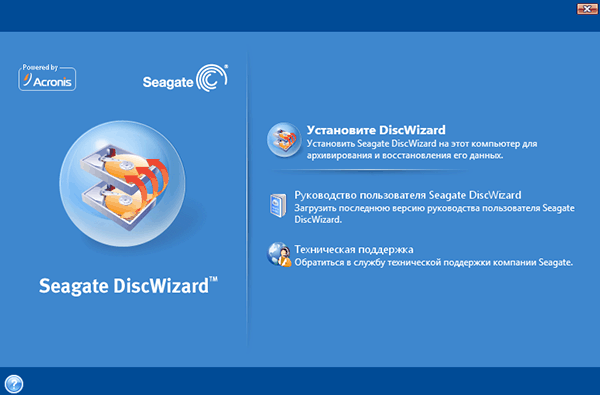
Seagate Disk Wizard je bezplatný software od vývojářů Acronis True Image. Přesněji řečeno, toto je jeho bezplatná verze.
Hlavní rysy:
Program je velmi jednoduchý a snadno pochopitelný. Existuje však jedno omezení: je vhodný pouze pro počítače, které používají pevné disky Seagate a Maxtor.
StaženíAOMEI Backupper

AOMEI Backupper je bezplatná aplikace určená pro zálohování dat, obnovu systému a disku.
Hlavní funkce programu:
- Vytvářejte zálohy bez přerušení práce na počítači.
- Schopnost klonovat disky a diskové oddíly.
- Šifrování záložní kopie(chráněno heslem).
- Úplné a částečné kopírování dat.
- Schopnost vytvářet spouštěcí médium.
- Podporuje Windows 10, 8.1, 8, 7, Vista, XP.
Program je multifunkční a přístupný širokému okruhu uživatelů. Asi jedinou nevýhodou je nutnost dodatečná instalace Russifikátor.
StaženíClonezilla

Při výměně pevného disku za nový, například prostornější nebo vysokorychlostní, je zpravidla potřeba přenést informace ze starého disku na něj.
Pokud to uděláte ručně – přeinstalováním systému, programů a zkopírováním uživatelských souborů, můžete strávit celý den.
Mnohem pohodlnější je svěřit to automatizaci - speciální programy pro klonování pevných disků. S jejich pomocí se všechny soubory, nastavení a samotný systém jednoduše „přesunou na nové místo“ v podobě, v jaké byly na starém médiu.
Klonování pevného disku je postup pro nízkoúrovňový přenos dat sektor po sektoru z jednoho média na druhé. V tomto případě bude klonovaný disk přesnou kopií původního disku.
Klonování pevného disku
Mnozí zaplatili a bezplatné programy. Mezi nimi jsou univerzální, pracující s jakýmkoli HDD a SSD, a vysoce specializované, určené pro disky určité značky, například pouze Samsung nebo pouze Western Digital.
Podívejme se na pět oblíbených a nejsnáze použitelných programů pro klonování pevných disků na SSD nebo HDD od libovolného výrobce.
Kopírování disku EASEUS
Farstone RestoreIT Pro je především nástroj pro obnovu systémových a uživatelských dat po haváriích, virových útocích, změnách a náhodném smazání.
Tento program nevytváří klony disků jako takové, ale může na nich vytvářet zálohy jakýchkoli informací.
Frekvenci zálohování v RestoreIT Pro lze konfigurovat minimálně každou hodinu. A obnovení do uložené kopie se provádí stisknutím jednoho tlačítka.
Funkce RestoreIT Pro:
- schopnost obnovit systém i po poškození bootloaderu;
- 2 režimy zálohování - plné a kumulativní (ukládání pouze změněných dat);
- sledování celého disku nebo pouze vybraných oddílů;
- uložení celé historie změn souborů, nejen poslední uložené verze.
Nevýhodou programu je placená licence (24,95 $) a chybějící funkce klonování disku.









